


随着时间的推移,Win10的C盘(通常是系统盘)可能会变得越来越拥挤,为了优化电脑性能,最有效的方法之一,就是将一些文件、应用程序或游戏从C盘移动到其他硬盘分区,如D盘或E盘。本文将为您详细讲解如何在Win10中安全、快捷地将C盘的内容转移到D盘或E盘,帮助您轻松解决空间不足的问题。
方法一:
1、进入C盘,选择需要移动的文件。
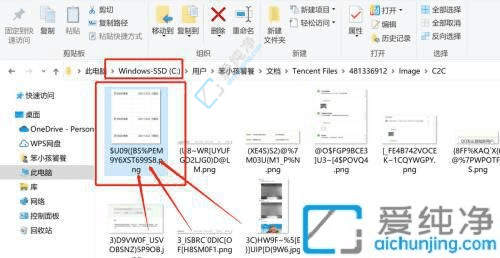
2、右键点击文件,选择“剪切”。
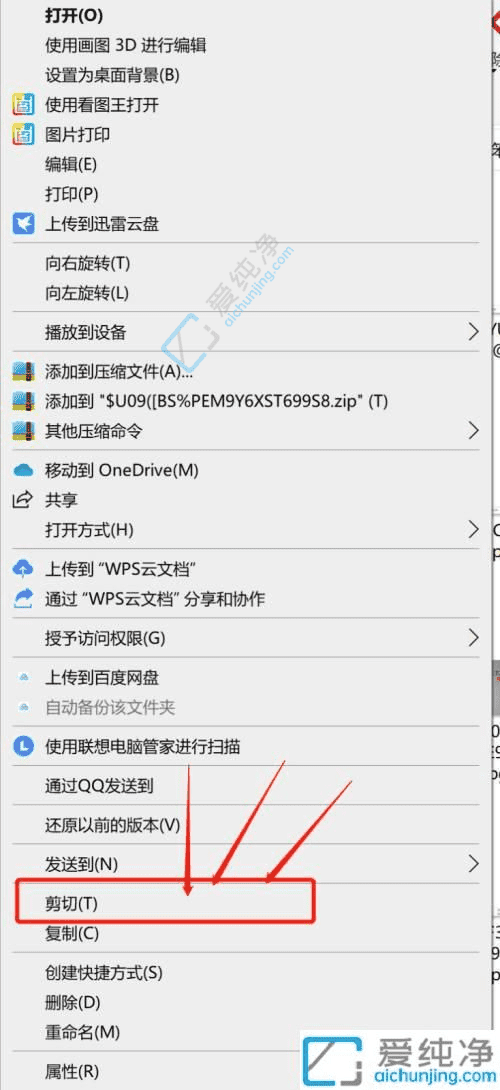
3、打开D盘,右键点击空白处,选择“粘贴”。文件将从C盘移动到D盘。
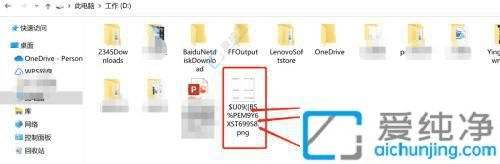
方法二:
1、打开C盘,找到需要移动的文件。

2、同时打开D盘窗口。
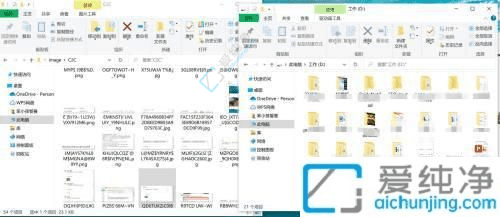
3、将文件从C盘拖拽到D盘窗口中,即可完成移动。
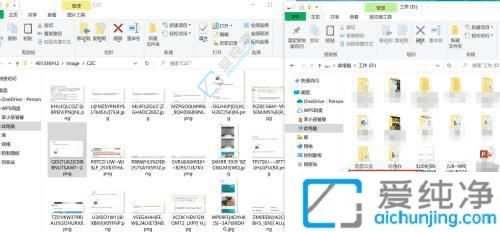
通过本文的指导,您已经掌握了如何在Win10中将C盘的文件和应用程序成功地移动到D盘或E盘。此操作不仅帮助您释放了宝贵的系统盘空间,还提高了整体的电脑性能和运行效率。
| 留言与评论(共有 条评论) |